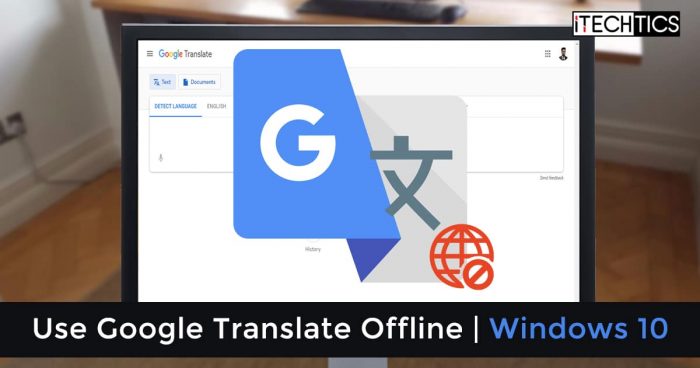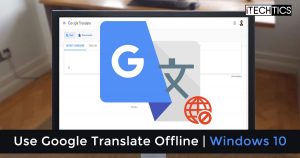你遇到一个网页在线在另一种语言,但是你知道它有你需要的信息?或者你有一个图像或一个PDF文件需要翻译吗?谷歌你覆盖。
你现在可以翻译任何你看到在你的屏幕上Windows 10使用谷歌翻译。是一个图像,一个文件,或者在网络上。最令人兴奋的是,你不需要在线翻译!
学习如何在本文下面这样做。
什么是谷歌翻译
谷歌翻译,顾名思义,是一个语言翻译工具(鼓)谷歌。计算机用户可以访问它在线和使用翻译文本字段中的任何文本通过复制它导致一个翻译。您还可以上传完整的文件翻译成另一种语言的选择。
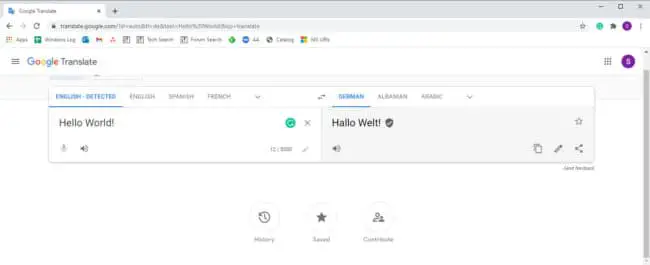
但是,与专用谷歌翻译为Android应用程序,你不能使用你的电脑上传图片到网上版本。或者你能吗?
我们将向您展示如何使用离线版本的谷歌翻译在你的电脑和翻译任何文本或图像忙个不停的。
下载并安装在Windows上谷歌翻译10
自从谷歌目前并没有一个专门的谷歌翻译应用程序窗口,需要做出一些调整安装Android版本的软件在你的电脑。您可以使用一个Android模拟器在Windows 10 PC运行任何Android应用程序。
BlueStacks是一个受欢迎的和高效的Windows和macOS Android模拟器。它是一个免费的实用工具,可以安装运行谷歌翻译软件。
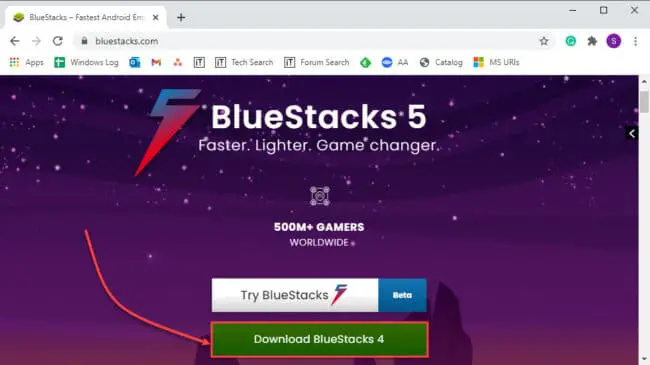
安装完成后,重新启动电脑,运行BlueStacks应用程序。点击谷歌玩并签署应用程序使用你的谷歌凭证。
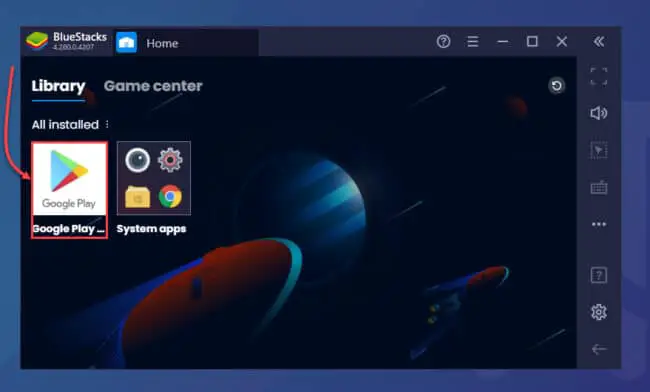
当登录,搜索并单击“谷歌翻译”安装直接安装应用程序到你的电脑。
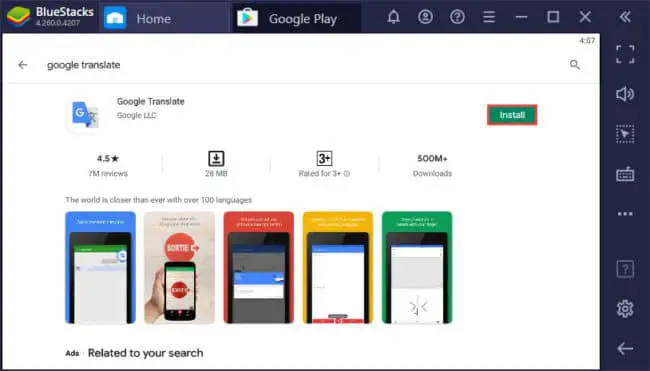
安装后,您可以找到谷歌翻译在桌面上的快捷方式。双击运行该应用程序。应用程序现在将在BlueStacks模拟器窗口中运行。
首先,你需要下载语言包,这样他们可以函数甚至当你离线。的菜单按钮,点击左上角的应用程序,然后单击离线翻译。
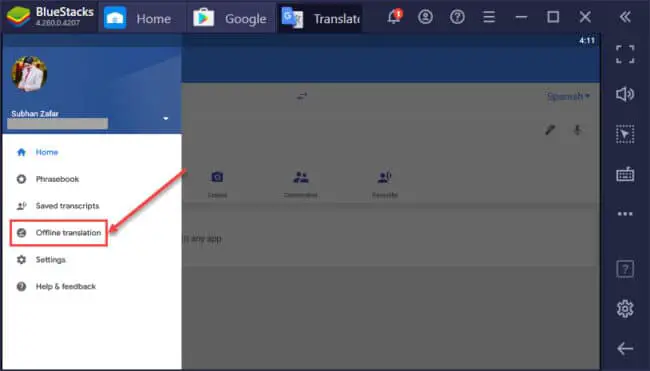
你现在可以开始从这个页面下载所需的语言包通过单击下载按钮在他们面前。记住,这些语言包占用存储的一部分,因此,只有那些你认为你会下载离线使用。
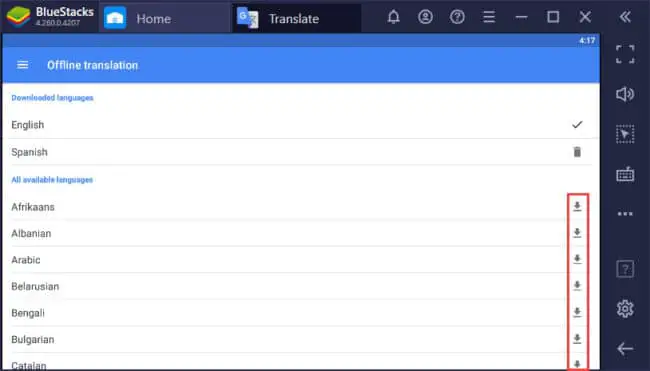
你现在可以开始翻译文本,文件,和图像使用谷歌翻译甚至是当你离线。此外,如果你的设备有一个摄像头,你也可以使用它在主页上点击相机图标。
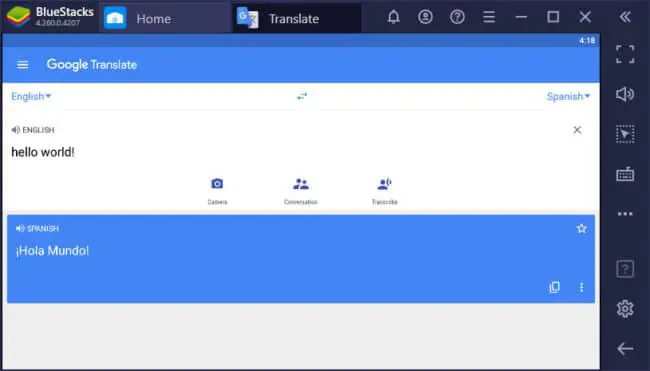
关闭的话
翻译语言需要一个平滑的一站式服务的过程。只有这样才能用户能够真正了解一个文档或文本说明。总是有在线翻译语言变得有点困难。
然而,总是有一个离线翻译应用程序可以让你的生活更加容易和方便。